Hej vänner, dagens handledning kommer vi att prata om Windows PE (förinstallerade Miljö) och ImageX. I grund och botten är det första avsnittet kommer att göra det möjligt för oss att förbereda marken för två episoder i framtiden kommer vi att se hur vi kan installera Windows 7 nätverk och hur vi kan göra en ISO-bild efter 7 Windows redan installerat. Universal ISO bild skapas, men kommer inte att innehålla och kommer att innehålla alla drivrutiner redan installerade vår programvara, licenser och systeminställningar för dem. När genererade bilden ISO personlig Windows 7, kan du installera på vilken dator eller laptop operativsystem som kommer att innehålla alla våra favoritprogram och alla våra inställningar.
Windows PE och ImageX i stor utsträckning används av dem som säljer OEM-system, men vi använder dessa verktyg i sin egen ände. I dagens handledning kommer vi att generera startmiljö (winpe_x86.iso) som vi använder för att installera Windows 7 nätverk eller för att generera en ISO-bild efter ett operativsystem redan installerat. För att generera denna miljö vi behöver bootbar Windows AIK (Windows Automated Installation Kit) som du kan ladda ner gratis från den officiella Microsofts webbplats. Efter installation av Windows AIK använder vi kommandotolken för att generera start miljö winpe_x86.iso
Här är kommandona i CMD måste ge dem en efter en:copype.cmd x86 c:\winpe_x86copy c:\winpe_x86\winpe.wim c:\winpe_x86\ISO\sources\boot.wim
Efter att ha kopierat "imagex" -filen från platsen "C: \ Program Files \ Windows AIK \ Tools \ x86" till platsen "C: \ winpe_x86 \ ISO" ger vi det sista kommandot:oscdimg -n -bc:\winpe_x86\etfsboot.com c:\winpe_x86\ISO c:\winpe_x86\winpe_x86.iso
Det kommer att generera startmiljö som winpe_x86.iso att vi kommer att behöva i framtiden handledning
Vidare kommer bilden genereras göra en winpe_x86.iso CD startbart eller en startbar USB-minne som vi använder i handledning för att komma. Som sagt, jag inbjuder dig att titta på video tutorial för att se exakt hur vi skapar en startbar miljö för att installera Windows 7 nätverk eller generera en ISO-bild efter ett operativsystem redan installerat Windows 7.
Kom ihåg att om du har förslag, klagomål eller tillägg tveka inte att skriva i kommentarfältet, de-även om du träffade kommentarfältet en användare har ett problem och du kan hjälpa honom, tveka inte att göra det, det enda sättet vi kan göra denna plats bättre, se rutan!
På lådan kommentarer försöka få något om ämnet så att andra besökare kan erbjuda en handledning + kommentarer relevanta kommentarer kan vara extra stöd för användarfel, eller lust att lära.
Innan du frågar en fråga kolla igenom kommentarerna äldsta, de flesta gånger det redan svarat på din fråga.
Använd flera kategorier på toppen av webbplatsen och sökmotorn från högra hörnet för att snabbt komma till vad du är intresserad, har vi över 900 tutorials som täcker nästan varje genre av mjukvara, har vi insett, jag du bara måste söka efter dem och titta på dem.Bruksanvisning videotutorial.ro
Sökmotor.
Om du till exempel har problem med Yahoo Messenger, kan du skriva in i vår sökmotor termer som Yahoo, Mess, Messenger, id mess, multimess problem budbärare, budbärare fel, etc., kommer du se att du kommer att ha ett val.Kategorier.
Om du använder kategori rullgardins tycker de att baren i Home kategorier: Office, grafisk design, hårdvara, Internet, multimedia, säkerhet, system, lagring, backup, under dessa kategorier är organiserade underkategorier och sub-sub -categorii, det är en mer noggrann filtrering. Att hitta något samband med Yahoo Messenger med hjälp av de kategorier som du kan leda kategori:InternetDet kommer att öppna andra underkategorier där du väljer Voice-ChatDärifrån kan du gå på underkategori YahooSlutligen, med dessa filter kommer att anlända på en sida där de enda punkter i samband med Yahoo Messenger eller Yahoo Mail.Arkiv.
på arkiv Du hittar alla våra tutorials organiserade vackra dagar saptameni, månader och år.
Allt är logiskt, bara följa logiken.
Mycket nöje!
Adrian...... ..linux.videotutorial.ro
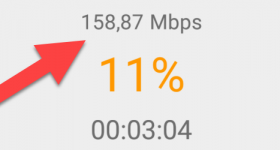







Utmärkt handledning artighet.
Mycket intressant tutorial. Det finns också en programvara för att göra och Windows XP? För länge sedan önskar jag att jag hade en ISO-avbildning av Windows XP med inställningarna och redo programvara installerad.
Här är en metod - som lagligt - av "återaktivering" av Windows 7, på obestämd tid (utan att använda någon spricka)!
http://forums.mydigitallife.info/threads/16275-Reset-your-Rearm-count-run-Windows-7-Forever-without-cracks
intressant, men det fortsätter?
Ja, det kallas nLite och vi har redan några tutorials görs med detta ämne för Windows XP. Använd sökrutan i övre högra sidofält för att hitta dem. NLite skriva det, tryck enter och du hittar.
Utmärkt tutorial.Dar fortsätta som operativsystem 64.bit.
tack
bra intressant handledning skulle vara en på Windows 8 ... med tanke på att den är "ny", jag tror att många försöker det!
Om du vill 64 måste göra en startbar Windows-miljö på 64 bit och även för viitorele handledning, när du gör en Windows ISO bild efter 7 måste redan vara installerat och bet honom på 64.
Här är order om du vill göra startbar miljö för x64:
* Copype.cmd amd64 c: \ winpe_x64
* Kopiera c: \ winpe_x64 \ winpe.wim c: \ winpe_x64 \ ISO \ Sources \ boot.wim
Kopiera "imagex" från "C: \ Program Files \ Windows AIK \ Tools \ amd64" till "C: \ winpe_x64 \ ISO"
Det gör det slutliga beslutet att generera startmiljö (winpe_x64.iso bild):
* Oscdimg -n -bc: \ winpe_x64 \ etfsboot.com c: \ winpe_x64 \ ISO c: \ winpe_x64 \ winpe_x64.iso
"Kör som administratör" används ENDAST när du inte är i ett konto med "Administratörs" -rättigheter och NÄR det finns ett andra villkor att uppfylla: UAC är AKTIVERAD!
Annars är det INTE NÖDVÄNDIGT att köra en applikation med "Kör som administratör", för att uppfylla ovanstående två villkor GÖR ADMINISTRATORRÄTTIGHETER till alla applikationer!
En utmärkt handledning, jag vill veta hur de kan göra samma sak på XP (detta om du har tid och om du kan ....).
Adrian Jo jag fortfarande inte förstå hur man installerar väska mjukvara som automatiskt kan sortera dem cclaner, MSE, etc. uppdateringar har allt ingår. Det är vad jag vill göra för att få allt bara återstår att få mig så vila kortets drivrutiner installeras automatiskt.
videoinspelning programvara skrivbordet kan någon hjälpa mig ??
Du kan använda Camtasia är och handledning ptr. honom.
En mycket intressant tutorial.
Bra jobbat ^ _ ^ !!!!!
Knyt en ark A4 du behöver för att komma till din ritning i synnerhet hur det fungerar. Har du läst hela texten ovan handledning? Du såg handledningen huvud-svans?
Jag sa tydligt detta är den första handledning serien tillägnad detta ämne. I den här guiden bara lagt grunden för vad som kommer att följa. Du behöver .ISO bild genereras som i ovanstående handledning för att gå vidare med vad som kommer att följa.
Och när jag tänker att igår kommentera där du redan trött på den metod där ett tema är installerat i Windows XP ... Du är en mycket avancerad användare, jag gillar!
Skriv upp sökrutan i det övre högra sidofältet: Camtasia eller CamStudio, tryck enter och du hittar handledningar för båda programmen.
Jag har redan nämnt detta i en kommentar ovan till en användare som hade postat samma fråga
139 mb har bilden "för att skapa fönster med förinstallerade program"? Från vad jag såg, det gjorde jag inte installerad programvara men ändå verkar ganska liten bild .... kommer säkert att gå?
Det verkar som att du inte förstod någonting ... du körde självstudien ... ser ut som om du behöver ett vitt A4-ark ...
Detta är vad Adrian sa ”Jag sa tydligt att detta är den FÖRSTA självstudien i serien tillägnad detta ämne. I denna handledning har marken bara förberetts för det som kommer. ” Var mer försiktig och följ hela handledningen mycket noggrant.
Så ja, nu förstår jag, jag är glad svarade trevligt
Bra handledning!
Jag såg den självstudien, den är väldigt bra. Problemet är detta: kan jag lägga till installationer direkt i viss programvara och inte lägga till arkiv precis som i den självstudien? ...
Den här metoden är inte så laglig ...
Jag försökte det själv för länge sedan och fungerade inte i mitt fall.
Mycket användbart handledning, grattis, och jag använde Windows AIK (Windows Automated Installation Kit) för installation bearbetning skivsats Windows 7 att ha båda operativsystemen 32 64 bit och bet honom.
Jag lyckades göra iso bild jag gjorde en startbar pinne och en startbar DVD och försökte installera .men inte gå.
Windows startar trevligt men när du anger cmd och så verkar fastnat, någon som vet varför ????
Jag vill sätta en video på youtube och min clipu video har 17minute hur du kan sänka \?
VRUN program krymper ??
Ja, du måste sätta in video i videoredigeringsprogram för att skära mer av det.
Du kan göra detta med Windows Movie Maker som kommer installeras i Windows XP eller Vista eller Windows om du använder 7 kan ladda ner gratis Windows Live Movie Maker
Vi har redan video tutorials om Windows Movie Maker i Windows XP och Windows Live Movie Maker i Vista eller 7.
För att hitta dem, skriv in SÖK-rutan i det övre högra sidofältet: "Hur man använder Windows Movie Maker för att klippa, klistra in, redigera, lägga till effekter i videor" (om du använder XP) eller "Hur man använder Windows Live Movie Maker från Windows 7 ”(om du använder Vista eller 7)
intressant tutorial, tack.
Jag skapade DVD-skivan, jag lade den i en annan bärbar dator ... men den startar men ett kommandofönster öppnas ... och jag vet inte vilka kommandon jag ska använda för installation ... ... en hjälp tack.
När du handledning dold partition?
Vi skapade iso-avbildning har 140 mb, jag Arso en CD med makt iso inte att installera från CD.
Jag bröt CD-UL.AM 1,5 LEI.M-AM LOST efter att du tagit din kommer ENERVAT.MA.
Ja, sanningen att du har förlorat en förmögenhet.
Jag var tvungen att göra CD startbar och jag skulle råda dig, när du bränner en bootbar CD Nero, ImgBurn, Burnaware CD Burner XP. Alla dessa handledning programvara finns redan.
När du gör en startbar cd så att den inte ska brännas precis som du bränna musik eller bilder på en CD.
I texten ovanför självstudien hittar du skrivet i rött orden "startbar CD" skriven i rött, om du klickade på den röda skrivningen, skulle du nå självstudien som lär dig hur du gör en startbar CD
Jag hälsar dig. Med mycket respekt för dig, men jag kan inte hålla med din åsikt. Power iso är det coolaste programmet för att generera startbara iso-bilder och inte bara iso-bilder. Det är ett komplext program. Det är lite starkare. med cd: n är han boot har 140 MB men ………… .. följ den andra delen av självstudien och jag introducerar cd boot i enhet och fortsättning ...… .. nu förstår jag varför den första cdn inte fungerade. det måste förbättras med delen 2: a handledning. Tack. Att leva.
Vem vet och vill hjälpa honom min budbärare id på marius_yo74 finns i 24 24 .il hjälpa till med största glädje.
hello Adrian
Jag har en fråga
Hur kan jag göra en startbar bild winpe_x86 hålla?
Tack.
Denna miljö är startbar sant om du vill installera Windows XP eller Vista?
Detta är bara den första episoden eller den första delen, de andra två episoder har dem fixa video läraren nedan i "Relaterade artiklar". De två första titlarna i rött är de två andra delarna (resultatet av vad som presenterats här) är tillräckligt för att klicka på en av de titlar kvar i rött för att gå direkt till handledning respektive.
Pote också användas för Windows XP och Windows Vista. (För XP kan du använda bilden som genereras i den här guiden bara för att installera Windows XP-nätverk)
Finns det ingen lösning för att "bränna" modifierad Windows XP som i handledningen på en startbar CD?
Ta bort vad du sätter på fb JA du inte accepterar detta, förstår du? Varför inte du lägger det, lägga datorn handlar inte om kommentarer här. Jag tror ibland gör du sval användare och du behöver inte läsa vad jag skriver när jag skriver till slutet, och här visa upp att du känner till dem alla. Jag frågade henne något och du skojar mig. Jag förstår att du när du säger något direkt inne nene inte vet hur man berätta. Nene och sedan ta jobb på allvar, inte längre människor tar att kyla !!!!!
För att skapa winpe x64 har jag två mappar - ia2 och amd64, var och hur använder jag dem?
Då bilden för Windows 7 x64 (mittemot nästa handledning som förklarar hur man skapar en bild av en PC med Windows företag x7 86).
Tack på förhand, jag vet att det är ungefär ett år efter den sista kommentaren, men kan du hjälpa mig och jag?
64-bitars Windows-amd64 måste använda, oavsett om du har Intel eller AMD-processor.
ia64 för en annan arkitektur är i allmänhet Torka det för servrar och arbetsstationer kraftfull.
IA = Itanium ... Jag gjorde med amd64 och det verkar fungera nu jag distribuerar bild på en fysisk dator
Är jag intresserad av något sådant för Windows 8 x64 eller x86? Egentligen intresserar x64 mig men om möjligt ... Jag letade efter en AIK för vinst 8 men det heter annorlunda ...
Jag intodus kopia kommando som sagt i handledning och säger att jag inte hitta den angivna mappen och jag har inte kopierat något. Vad att göra?
Från vad jag förstår problemet visas på detta kommando: copy c: \ winpe_x86 \ winpe.wim c: \ winpe_x86 \ ISO \ Sources \ boot.wim. Jag har gjort det handledning och det fungerade bra. Försök att kopiera Distributionsverktyg kommandotolken kommandon i text ovan handledning. Du kan bli fel om ordern under typning. Arbetsmapp du skapats eller har stött på ett fel? Har du kollat om det är på den plats (partition C) efter att ha gett order? Jag antar att det är OS på 32 bit.
välkommen
Om du har Windows på 64 anpassade bitar copype.cmd x86 c: \ winpe_x86 att skapa mappen införts x86 sätta x64 verk
som jag har fönster på bitarna 64
Grattis på ditt arbete till följd av kommentarer varandra efterföljare och slutligen, med respekt, även om tredje och vill vinna en Videotutorial 8-8.1 med ADK. Tack, Gigi.
En handledning för Windows 10. skulle också vara intressant. Windows 7 kom ut från Microsofts support. Fönster 8 följer. Endast Windows 10 återstår.